Les navigateurs Google Chrome et Mozilla Firefox intègrent un outil de lecture PDF. Par défaut, lorsque vous cliquez sur un lien pointant vers un fichier PDF, le navigateur l’affiche dans un nouvel onglet. Cette fonctionnalité est pratique, mais peut devenir contraignante si le fichier est volumineux, car il faut attendre son chargement avant de pouvoir le sauvegarder. Une fois enregistré, cliquer sur le fichier dans la barre de téléchargements (dans Chrome) l’ouvre à nouveau dans un onglet du navigateur. Bien que cette fonctionnalité soit conçue pour offrir un lecteur PDF toujours accessible, elle peut être frustrante si vous préférez utiliser un lecteur PDF de bureau. Heureusement, il existe des méthodes simples pour désactiver cette option dans Chrome et Firefox, vous permettant de contrôler l’ouverture des fichiers PDF selon vos besoins.
Comment désactiver la visionneuse PDF dans Chrome ?
Ouvrez un nouvel onglet dans Chrome et saisissez l’adresse suivante dans la barre d’URL, puis validez avec la touche Entrée :
chrome://plugins/
Utilisez la fonction de recherche (Ctrl+F ou Cmd+F) pour localiser le plugin nommé « Chrome PDF Viewer ». Cliquez sur le bouton « Désactiver » pour le désactiver. Vous pouvez réactiver le plugin à tout moment en cliquant sur « Activer ».
Quels sont les effets de la désactivation de Chrome PDF Viewer ?
La désactivation de ce plugin a deux conséquences principales. Premièrement, lorsque vous cliquerez sur un lien menant vers un fichier PDF, celui-ci ne s’ouvrira plus dans un nouvel onglet du navigateur. À la place, le fichier sera directement téléchargé et stocké dans le gestionnaire de téléchargements.
Deuxièmement, une fois le fichier PDF téléchargé, un simple clic dessus dans la barre de téléchargement l’ouvrira directement dans votre lecteur PDF de bureau par défaut.
Comment désactiver la visionneuse PDF dans Firefox ?
Pour désactiver la visionneuse PDF intégrée à Firefox, entrez l’adresse suivante dans la barre d’URL et confirmez l’avertissement qui apparaît :
about:config
Dans la barre de recherche, tapez la préférence suivante puis double-cliquez dessus pour passer sa valeur à « True » :
pdfjs.disabled
Pour revenir en arrière, rendez-vous de nouveau sur la page about:config et restaurez la valeur à « False » en double-cliquant dessus.
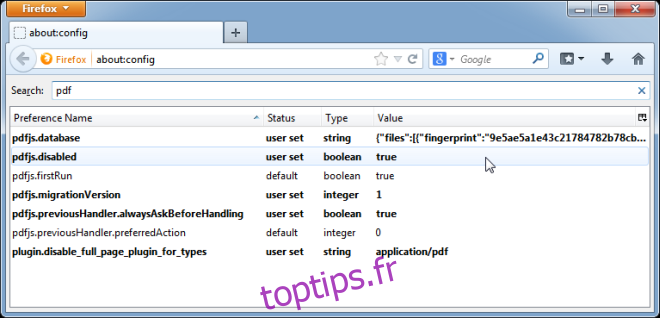
Qu’implique la désactivation de pdfjs.disabled?
Après la désactivation de cette préférence, tout clic sur un lien vers un PDF lancera automatiquement le téléchargement du fichier. Le navigateur ne vous demandera pas si vous souhaitez enregistrer ou ouvrir le fichier. Si vous cliquez sur le fichier dans la fenêtre contextuelle de téléchargement une fois qu’il est téléchargé, Firefox vous proposera de choisir avec quel logiciel ouvrir le fichier.